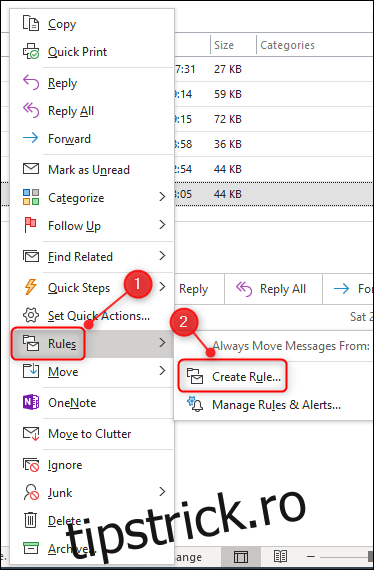În ciuda creșterii instrumentelor precum Slack, e-mailul nu dispare și uneori poate fi copleșitor. O modalitate de a-ți controla e-mailul este ca Outlook să sorteze automat mesajele primite în dosare specifice.
Pentru a face acest lucru, vom folosi regulile Outlook. Acestea funcționează automat atunci când trimiteți sau primiți e-mail și efectuați sarcini pe care le-ați ales din timp.
Există două moduri prin care puteți crea o regulă pentru a face acest lucru. Prima metodă este mai ușoară și funcționează cel mai bine cu o singură adresă de e-mail pe care doriți să o mutați automat. Acesta este ideal pentru e-mailurile care provin întotdeauna de la o singură adresă, cum ar fi un sistem de ticketing sau de alertă.
A doua metodă este puțin mai complicată, dar totuși destul de simplă. Funcționează cel mai bine pentru un întreg domeniu – cum ar fi toate e-mailurile de la oameni de la aceeași afacere – sau dacă doriți să configurați o grămadă de reguli una după alta.
Crearea de reguli simple
Pentru a crea o regulă într-un mod simplu, deschideți căsuța de e-mail Outlook, faceți clic dreapta pe un e-mail pe care doriți să îl sortați automat, apoi faceți clic pe Reguli > Creare regulă.
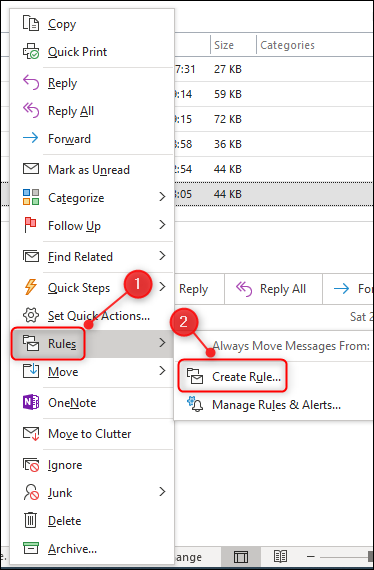
Se deschide fereastra Creare regulă. Faceți clic pe caseta de selectare de lângă numele persoanei. Acest lucru îi spune lui Outlook să aplice regula oricăror e-mailuri de la acea adresă. Apoi, faceți clic pe caseta de selectare „Mutați elementul în dosar:”.
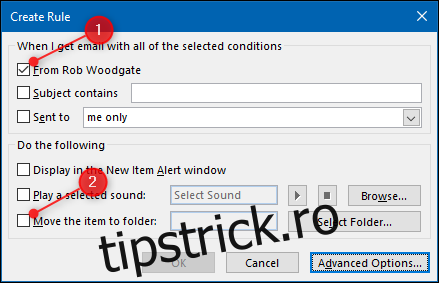
În fereastra care se deschide, selectați folderul în care doriți să mutați e-mailurile (sau faceți clic pe „Nou” pentru a crea un folder nou), apoi faceți clic pe „OK”.
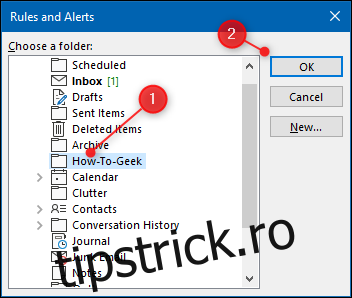
Regula dvs. este acum gata de funcționare, așa că faceți clic pe „OK”.

Apare un dialog de confirmare. Faceți clic pe caseta de selectare „Rulați această regulă acum pe mesajele aflate deja în folderul curent”, apoi faceți clic pe „OK”.
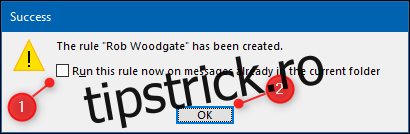
De acum înainte, orice e-mail de la acea adresă va merge în folderul pe care l-ați ales.
Crearea unor reguli mai complicate
Pentru a seta o regulă de la zero, faceți clic pe Acasă > Reguli > Gestionați reguli și alerte.
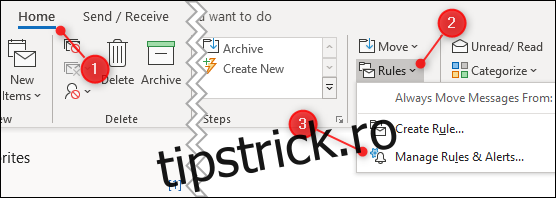
Se deschide fereastra „Reguli și alerte”. Faceți clic pe „Regulă nouă”.
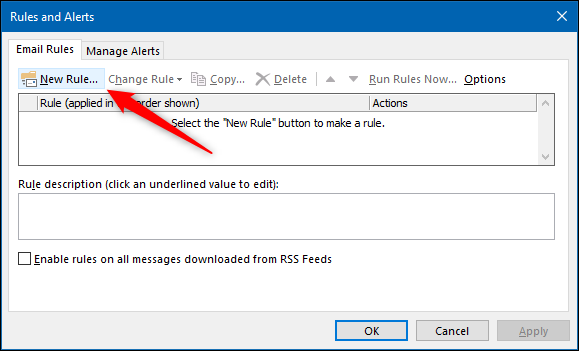
Aceasta deschide fereastra „Rules Wizard”. În secțiunea „Începe de la o regulă necompletată”, faceți clic pe „Aplicați regula la mesajele pe care le primesc”, apoi faceți clic pe „Următorul”.

Aici, selectați condițiile pe care trebuie să le îndeplinească un e-mail pentru a aplica regula. Vom stabili condițiile pentru a se aplica fiecărui e-mail care provine de la domeniul @wdzwdz.com.
Bifați caseta de selectare „Cu cuvinte specifice în adresa expeditorului”, apoi, în caseta de text din partea de jos, faceți clic pe „Cuvinte specifice”.
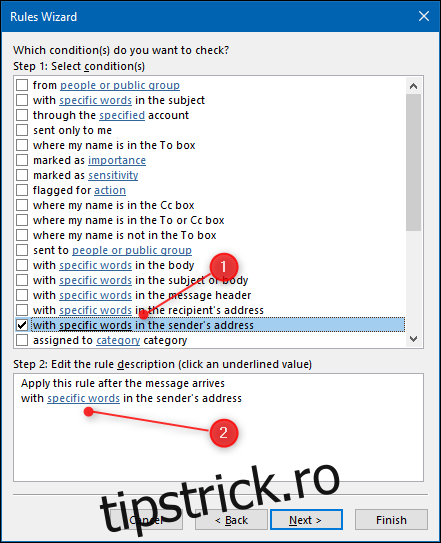
În fereastra care se deschide, introduceți domeniul căruia doriți să se aplice regula. Dacă e-mailurile provin de la persoane cu adrese care se termină cu „@acmeanvils.com”, tastați asta și apoi faceți clic pe „Adăugați”.
Puteți introduce mai mult de un articol aici, așa că dacă aveți câțiva clienți importanți, îi puteți adăuga pe toți aici. Când ați terminat, faceți clic pe „OK”.
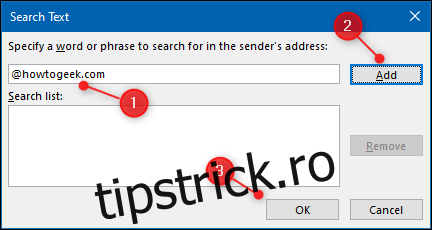
Expertul de reguli afișează domeniile de e-mail alese. Puteți da clic pe termeni pentru a-i edita dacă se modifică. După ce totul este setat, faceți clic pe „Următorul”.
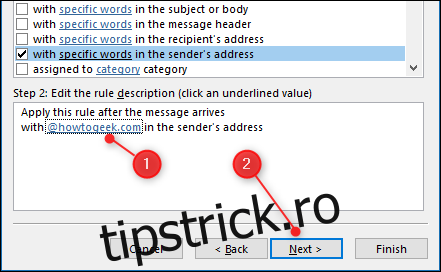
Vom selecta acest dosar pe pagina următoare a expertului în care să mutăm aceste e-mailuri. Bifați caseta „Mutați-l în folderul specificat”, apoi faceți clic pe „Specificat” în caseta de text din partea de jos.
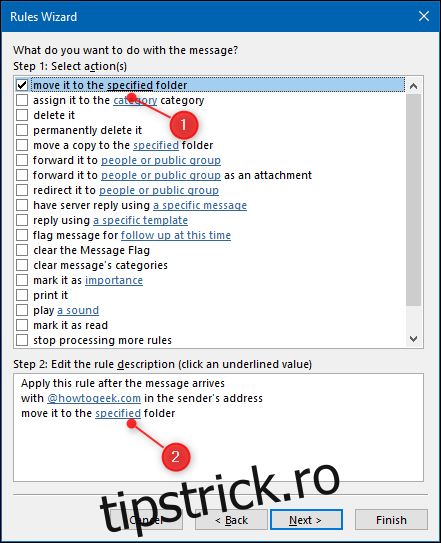
În fereastra care se deschide, selectați folderul în care doriți să mutați e-mailurile (sau faceți clic pe „Nou” pentru a crea unul), apoi faceți clic pe „OK”.
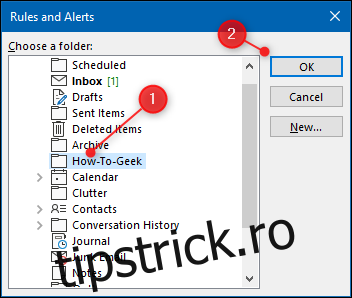
Expertul de reguli arată folderul pe care l-ați selectat. Dacă nu este folderul potrivit, faceți clic pe el pentru a-l schimba, apoi faceți clic pe „Următorul”.
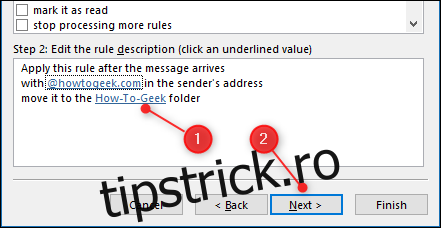
Acum puteți specifica orice excepții; faceți clic pe „Următorul” dacă nu doriți să adăugați niciunul.
Introduceți un nume pentru regulă, bifați caseta de selectare „Run This Rule Now on Messages Already in ‘Inbox’”, apoi faceți clic pe „Finish”.
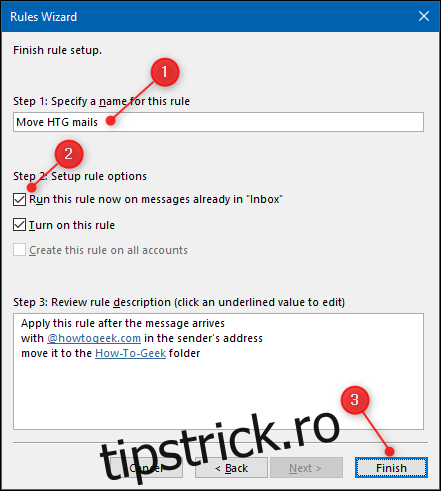
Regula dvs. este acum completă și apare în fereastra „Reguli și alerte”. Faceți clic pe „Aplicați” pentru a finaliza procesul.
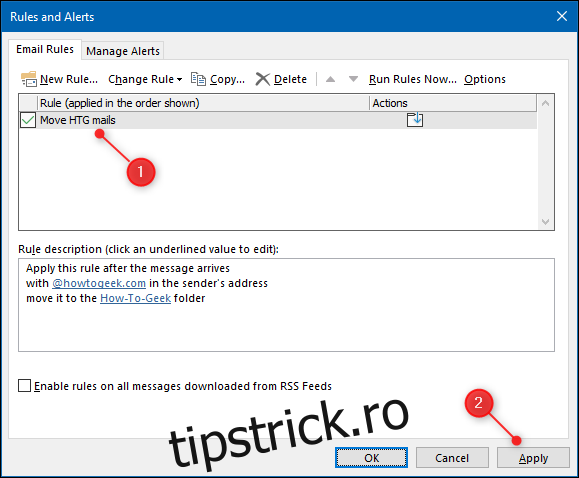
Regula ta este acum live. Toate e-mailurile care îndeplinesc condițiile pe care le-ați ales vor merge în folderul selectat. De asemenea, orice reguli pe care le creați în clientul Outlook sunt reflectate în aplicația web Outlook.